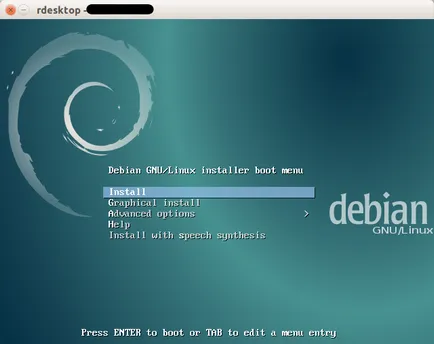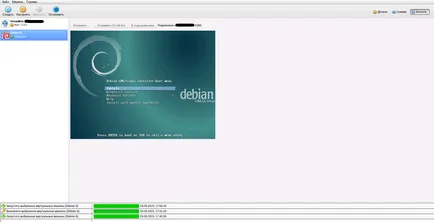Инсталиране на VirtualBox уеб-базиран сървър
Имаме сървър на Ubuntu 14.04. Трябва да инсталирате VirtualBox с уеб интерфейс, за да зададете броя на виртуалните машини на сървър.
Инсталиране на VirtualBox.
Първо, инсталирайте последната версия на себе си VirtualBox с хранилища оракул.
Добави хранилището и да импортирате ключът
Инсталирайте VirtualBox и модули на ядрото
Инсталирайте допълненията пакет за операционната система за гости. Виж версия на VirtualBox
И на тази страница линк да предприемат необходимите допълнения към нашата версия.
Изтеглете
Сега създадете потребител, при които ще се изпълнява нашите виртуални машини и да го добавите към vboxusers груповите
Да не забравяме и паролата, които сме възлага на Vbox потребител. Той все още се нуждаем.
Създаване на уеб услуга VirtualBox
Инсталиране на уеб-interveysa.
За работата на уеб интерфейса, ние се нуждаем от уеб сървър (ние ще използваме Nginx) и PHP. Инсталирайте ги.
За Ubuntu 16.04, кликнете тук
Създаване на директория за виртуален хост.
На тази страница можем да получим връзки към архивите phpvirtualbox уеб интерфейс за различни версии на VirtualBox. В този случай, изтегляне и разопаковането в phpvirtualbox виртуална директория домакин за нашата версия.
Копирайте довереник на пробата
Създаване на виртуален хост файл в Nginx
За такава конфигурация Ubuntu 16.04 на
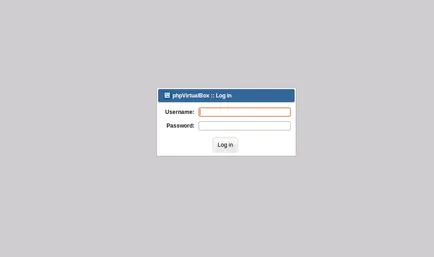
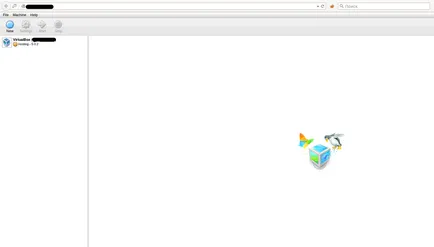
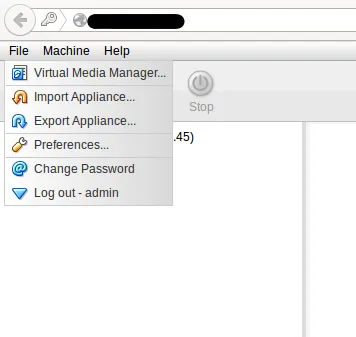
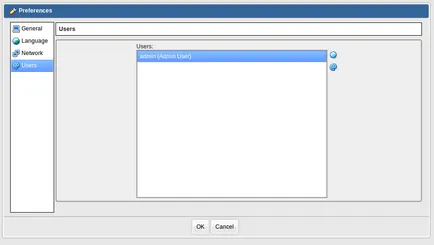
Инсталиране на виртуална машина.
Изтегли картинката инсталация на операционната система, е необходимо да ни (в този случай, Debian 8) в собствената директория на потребителя Vbox
След това през уеб интерфейса, ние кликнете върху бутона Нова и създаване на виртуална машина с желаните характеристики.
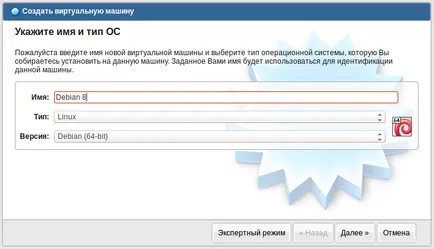
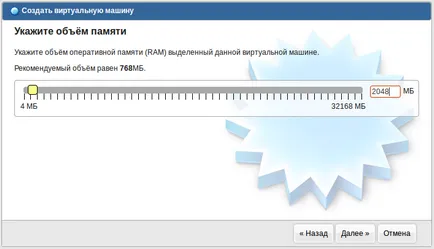
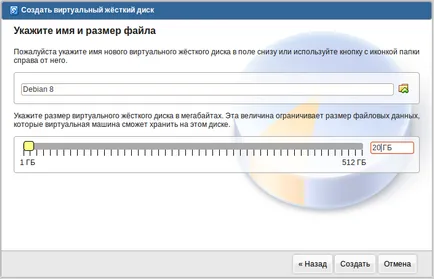
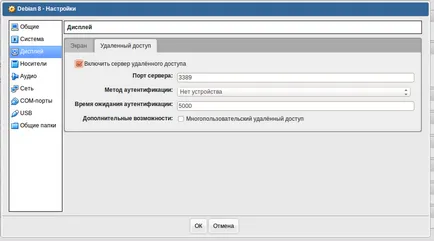
В момента тече нашата виртуална машина. Когато за първи път започнете да го пита инсталация ISO образ, който сме изтеглили в собствената директория на Vbox потребител.
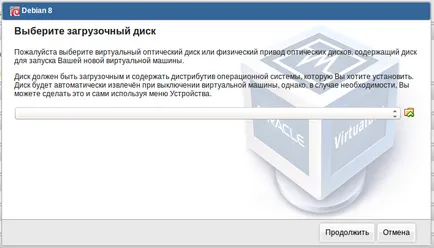
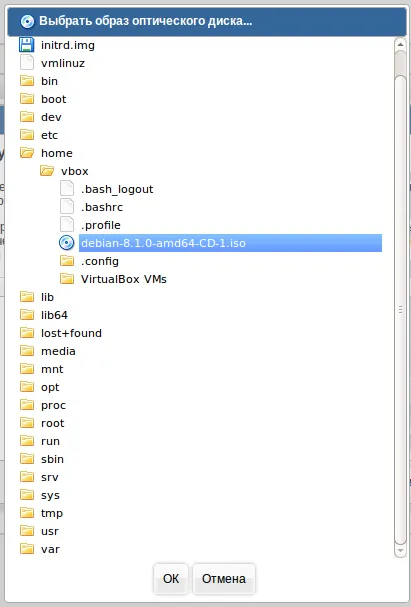
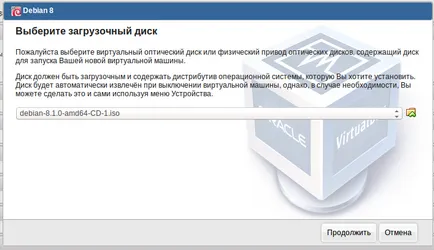
След стартиране на виртуалната машина, можем да свържем всеки ПРСР клиент към хост машината за пристанище в настройките на дисплея и отдалечени продължи инсталацията, както обикновено. Можете също така да се свърже директно през уеб интерфейс, като просто кликнете "конзола" на прав върха.